windows如何查看文件夹大小? 轻松在Win11上查看文件夹大小的6种方法
在 Windows 11 系统中,查看文件夹大小是日常工作时的「基操」之一,就算是小白用户都能随口说出个一两种方法。但实际上,从图形界面到命令行工具,再到第三方软件,甚至魔改「文件资源管理器」🪄,随便想想都有 N 种方法能帮你完成这项任务。

接下来,本文将为你详细介绍在 Windows 11 中显示文件夹大小的 6 种实用方法。
使用图形界面查看文件夹大小
方法 1:鼠标悬停速览
你只需要将鼠标指针移动到文件夹上停留片刻,就能在「悬浮提示框」中看到文件夹的大小,这简直就是「有手就会」的操作,具体效果如下:

鼠标悬停快速预览文件夹大小
方法 2:查看文件夹属性
通过文件夹的「属性」窗口,我们也可以轻松获取「大小」和「占用空间」这两项数据,操作步骤如下:
1、使用Windows + E快捷键打开「文件资源管理器」。
2、选中要查看的文件夹,然后:
- 右键点击选择「属性」,或直接按
Alt + Enter快捷键。 - 也可以在右侧的「详细信息」面板中点击「属性」。

打开文件夹属性
3、在弹出窗口的「常规」选项卡中,查看文件夹的:
- 大小:文件夹的原始大小。
- 占用空间:文件夹在硬盘上的实际占用空间。

查看文件夹大小和占用空间
文件夹的「大小」和「占用空间」可能会有所不同,尤其是在启用 NTFS 压缩稀疏文件后,差距可能会非常明显。
使用命令行查看文件夹大小
方法 3:使用「命令提示符」
如果你习惯使用命令行,那么「命令提示符」也能帮助你轻松查看文件夹大小。具体步骤如下:
1、右键点击「开始」菜单,选择「终端管理员」,以管理员权限打开 Windows 终端。
2、使用Ctrl + Shift + 2快捷键切换到「命令提示符」窗口。
3、切换到目标盘符,比如 D 盘:
D:
4、进入目标文件夹,如果路径中有空格,需要用引号包起来:
cd "d:\实际路径"
5、执行以下命令查看当前文件夹大小:
dir /s
这条命令会遍历文件夹中的所有文件及其大小,并以「字节」为单位统计出来。你只需查看「所列文件总数」那一行的字节数即可。

使用 dir /s 命令查看当前文件夹大小
6、一长串字节数是不是相当魔幻😅?你可以将它复制出来,丢到「蛙蛙工具」的字节单位换算器中,转换成 MB 和 GB 单位。

使用「蛙蛙工具」字节单位换算器
方法 4:使用 PowerShell
PowerShell 是另一个强大的命令行工具,同样可以快速计算文件夹大小。操作步骤如下:
1、右键点击「开始」菜单,选择「终端管理员」,以管理员权限打开 Windows 终端。
2、使用 Ctrl + Shift + 1 快捷键切换到 Powershell 窗口。
3、进入目标文件夹,如果路径中有空格,需要用引号包起来:
cd "d:\实际路径"
4、使用以下命令来计算当前文件夹大小:
Get-ChildItem -Recurse | Measure-Object -Property Length -Sum
这条命令会递归统计所有文件,并显示总字节数。

使用 PowerShell 查看文件夹大小
5、PowerShell 更强大之处在于,它可以直接转换和输出更易读的单位:
Get-ChildItem -Recurse | Measure-Object -Property Length -Sum | ForEach-Object {
$totalBytes = $_.Sum
$totalMB = [math]::Round($totalBytes / 1MB, 2)
$totalGB = [math]::Round($totalBytes / 1GB, 2)
"Total Size: $totalMB MB ($totalGB GB)"
}
使用 PowerShell 查看文件夹大小,并按 MB 和 GB 显示
相关文章

Win11 Canary 27758预览版更新发布: 修复文件管理器等问题
今天微软面向 Canary 频道的 Windows Insider 项目成员发布了Build 27758 预览版更新,修复文件管理器、任务栏,增强应用商店2024-12-05 Appdata文件夹是一个非常重要的目录,它包含了软件的配置信息、临时文件等,这些文件对于软件的正常运行至关重要,下面我们就来看看windows系统appdata文件夹详解2024-12-04
Appdata文件夹是一个非常重要的目录,它包含了软件的配置信息、临时文件等,这些文件对于软件的正常运行至关重要,下面我们就来看看windows系统appdata文件夹详解2024-12-04
如何移除Win11文件管理器的Home页面? windows隐藏Home页面技巧
Win11文件管理器怎么隐藏Home页面?文件资源管理器将不再包含“Home”,而默认显示“此电脑”页面或用户配置为默认的页面,下面我们就来看看详细设置方法2024-12-03 win11用户更新KB5046756后,发现文件管理器带来了两项新的功能,支持 OneDrive 文件多设备接力编辑、改进无密码功能等等,下面我们就来看看详细介绍2024-11-25
win11用户更新KB5046756后,发现文件管理器带来了两项新的功能,支持 OneDrive 文件多设备接力编辑、改进无密码功能等等,下面我们就来看看详细介绍2024-11-25
文件后缀名隐藏了怎么显示出来? 轻松显示Win11文件扩展名的三种方法
件的扩展名后缀是指文件名中的最后一个点(.)后的部分,它用于标识文件类型,本文将介绍几种方法,逐步展示如何显示文件扩展名后缀2024-11-05
Win11怎么找回主文件夹? Win11重新显示主文件夹并恢复系统性能技巧
今天要教大家如何找回 Win11 主文件夹,其实很简单呢,只需要在桌面上空白的地方点右键,然后新建一个文本文档,把下面的代码复制进去,接着按照下面的步骤设置就好了2024-11-05
打开大文件卡顿是什么原因? Win11打开超大文件夹变得很卡的解决办法
当尝试打开或浏览包含大量文件的大型文件夹时,系统响应迟缓,甚至出现卡顿现象,严重影响了工作效率和用户体验,下面我们就来看看详细的解决办法2024-11-05
Win11主文件夹怎么用? Win11中管理和自定义主文件夹的教程
主文件夹是一个非常实用的导航工具,它汇集了你可能关心的内容,无论这些内容实际存储在哪里,今天我们就来看看win11系统中管理和自定义主文件夹的技巧2024-11-05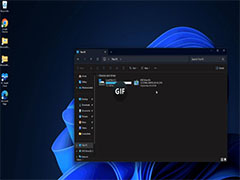
微软将修复Win11 24H2 出现文件资源管理器菜单显示异常Bug问题
有不少用户反映Win11 24H2 出现文件资源管理器菜单显示异常Bug问题,本文为大家带来了相关解决方法2024-11-04
Win11怎么将最近的文件夹固定到快速访问中? 自定义快速访问的教程
Win11系统Win11系统内置有快速访问功能,打开这个功能之后,方便用户快速找到最近使用过的文件,节省了很多的时间,有些刚升级系统的用户,不知道怎么开启设置这个功能,详2024-11-01




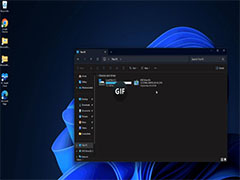
最新评论